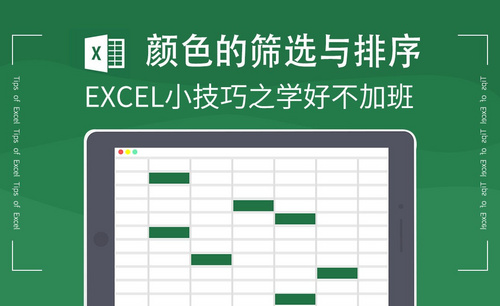如何对表格进行Excel页面设置
发布时间:2021年04月28日 16:04
对于新手朋友们来说,刚开始接触excel还不太熟悉,一些基本的操作也显得比较不太熟练,今天,小编想给新手朋友们分享一期Excel页面设置的教程。小编觉得学习页面设置非常重要,可以让你的表格在进行打印时看起来更加规范美观。
1,首先我们打开需要进行操作的表格,在这里小编以下图作为示范。
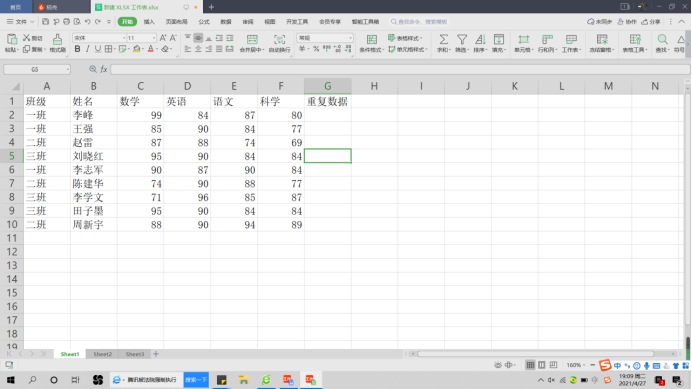
2,首先我们点击上方选项卡中的【页面布局】,如图所示:
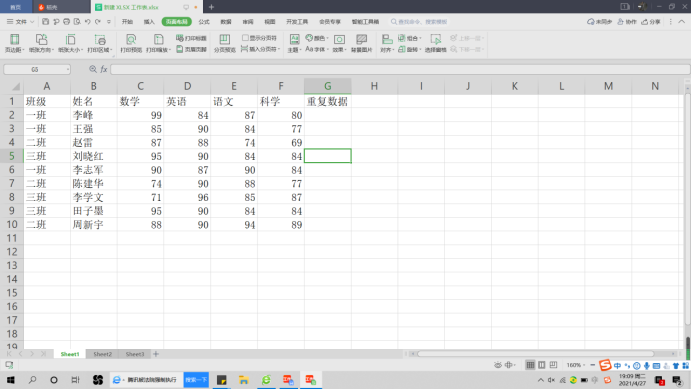
3,我们点击第一个【页边距】,调整页边距意味着你的表格距离打印纸边缘有多大距离,你可以根据自己的意愿进行合适的调整。如图所示:
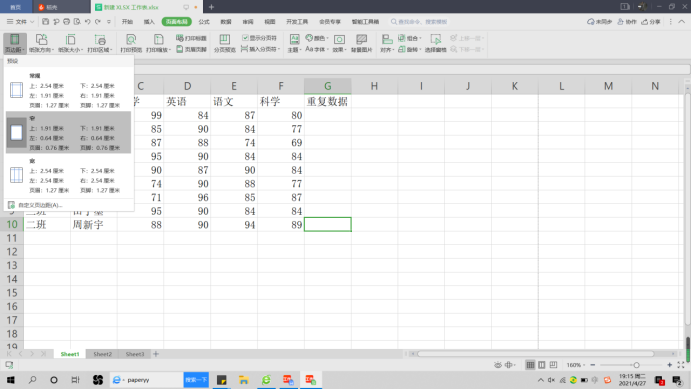
4,第二个【纸张方向】可以调整表格打印的方向,横向打印或者竖向打印。
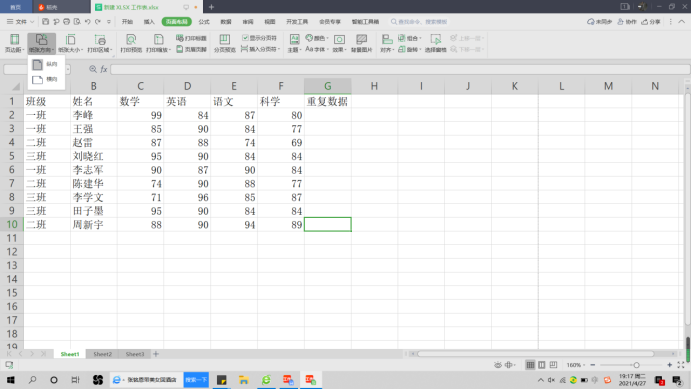
5,第三个【打印大小】是根据你需要打印的大小进行设置的。
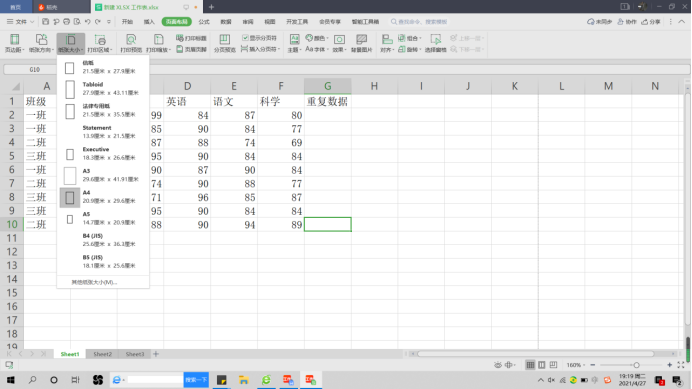
6,下一个【打印区域】可以选择你需要打印的部分。
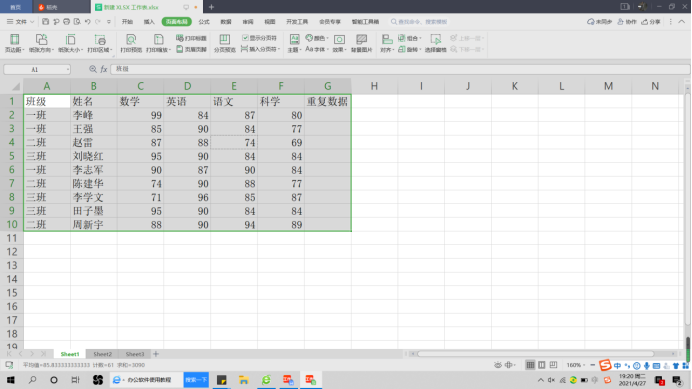
这些都进行设置了之后,你可以点击【打印预览】进行查看,以便于做出及时的调整。
那么到这里Excel页面设置的基本内容小编都介绍完毕了,对于新手朋友来说已经足够了,如果想要学习更加高级的难度高的页面设置的话,就要好好练习上面的内容,给自己以后的学习打好基础,小编相信你可以熟练地掌握这个技巧的。
本篇文章使用以下硬件型号:联想小新Air15;系统版本:win10;软件版本:WPS Office。